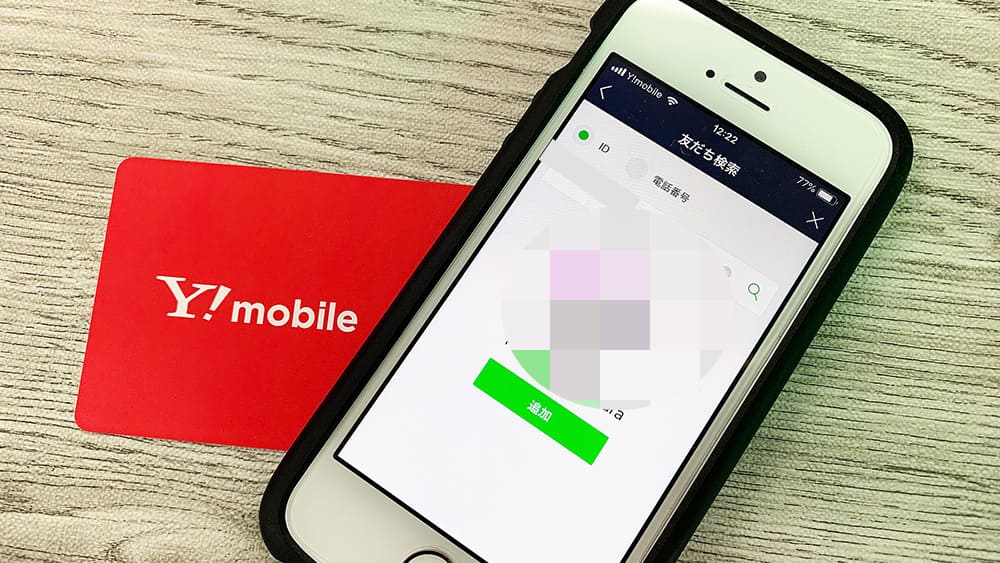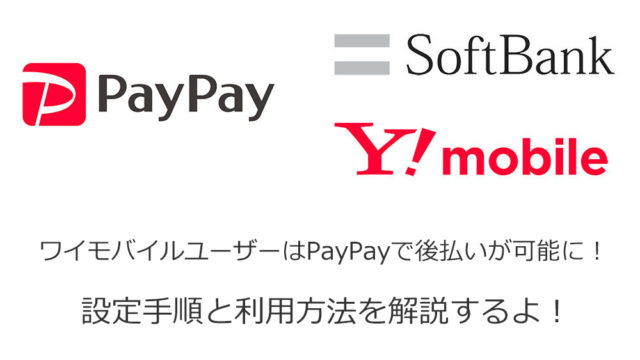この記事では、ワイモバイルでLINEのID検索・年齢認証のやり方と手順を紹介しています。
意外と知られていませんが、LINEのID検索はキャリア独自のシステムを使って年齢認証をするので、回線だけを又貸ししている一般的な格安SIM(楽天モバイル・マイネオ・IIJmioなど)はLINEのID検索が使えません。(※LINEモバイルは同じ子会社なので使えます。)
この先ご説明していきますが、ワイモバイルはSoftBankと同じ「My SoftBank」を利用します。
なので、ワイモバイルではLINEのID検索を使うことが可能なのです。
最新のキャンペーン情報はコチラで詳しく解説しています。
| 申込み先 | キャンペーン内容:6月版 |
|---|---|
| ワイモバイル (公式店) | ・SIMのみ+MNPで最大PayPayポイント3,115円相当を6カ月間プレゼント。 ・人気端末大幅割引!1円端末も発売中! ・新規事務手数料(3,300円)無料 |
| ワイモバイル ヤフー店 | ・いつ申し込んでも可:SIM新規契約特典+どこでももらえる特典で最大8,000円分のPayPayポイント。また契約完了月の3ヵ月後月にPayPay加盟店にてPayPay残高での支払いで最大7,000円相当を付与。※現在最大23,000円分まで増額中! ・新規事務手数料(3,300円)無料 |
目次
ワイモバイルでLINEのID検索と年齢認証ができるように設定していこう
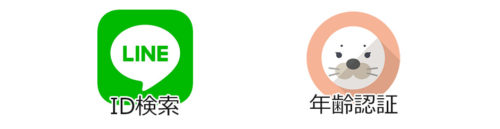
※1:新規でスマホを購入した方は先にLINEアプリをインストールしておいてください。
※2:キャリアで使っていたスマホをそのままワイモバイルで使う方はそのままでOKです。
※3:機種変更してワイモバイルへ乗り換えた方は旧端末からバックアップ&復元をしておいてください。バックアップ&復元の手順はコチラで解説しています。
ステップ①最初に「My Y!mobile」を設定しておくと簡単だよ

まず、LINEのID検索・年齢認証をする前に「My Y!mobile」の設定をしておきましょう

ステップ②「My SoftBank」へログインしよう
まず、今までどおりにLINEのID検索(友だち検索)を開くと以下のような年齢確認の画面が出現します。
↓ ↓
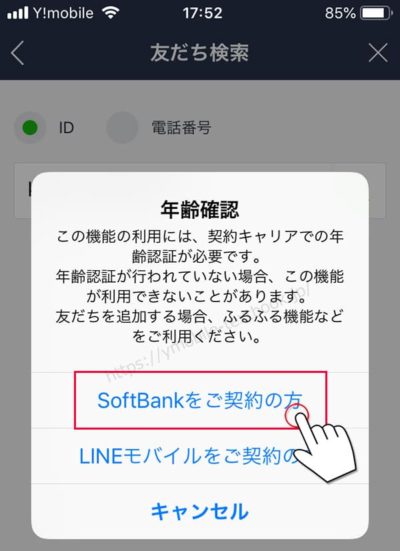
「Softbankをご契約の方」をタップし先に進むと、「My Softbank」のログイン画面へ進み、Yモバイルで契約している電話番号とパスワードを入力します。(※パスワードはYモバイルを申込んだ時に決めた4桁の暗証番号です。)
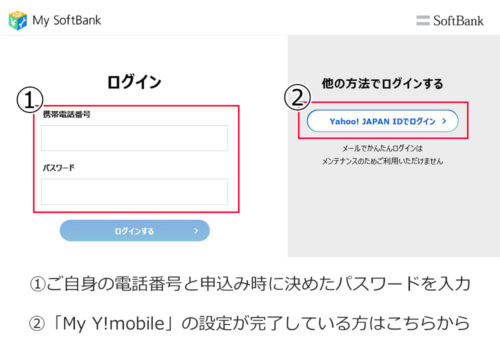
▼初回ログイン時だけは、「My SoftBank利用規約」画面で最下部の「同意する」にチェック入れて「次へ」で完了させます。
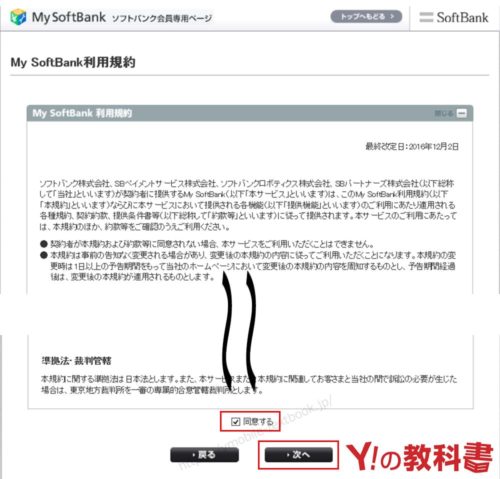
↓ ↓
これで、My SoftBankの初回ログインは完了です!
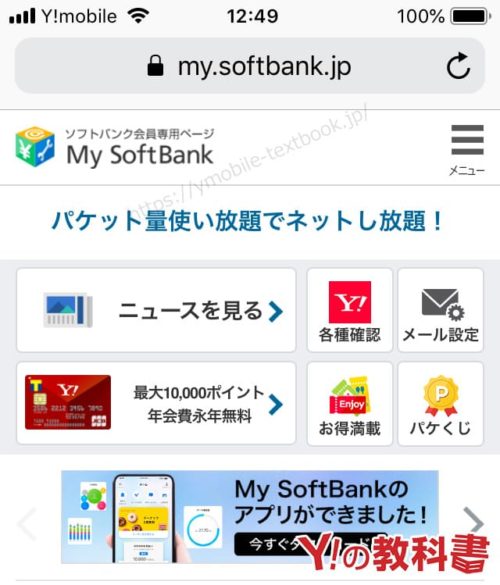
ステップ③年齢認証を済ませよう
さてさて、LINEでID検索を使うには年齢認証が必要になります。
そして再び、LINEの年齢認証へと戻り、「My SoftBank」へとログインします。
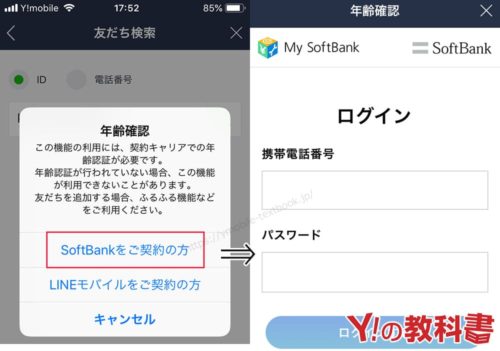
もうMy SoftBankへの登録は完了しているので、今度は以下画像のように「SoftBank認証」へと進み、年齢確認の「注意事項」にチェックを入れ、「同意する」をタップすれば完了となります。
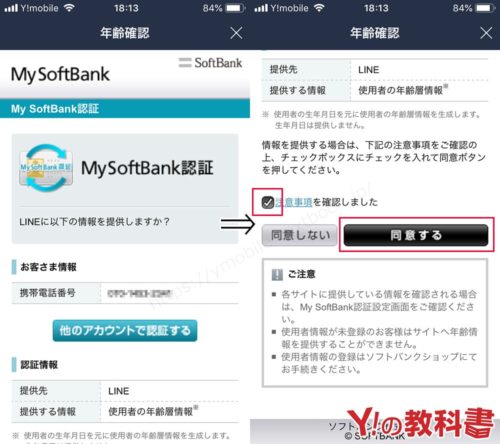
同意後に処理が完了すれば、もうこれからはLINEのID検索をすると相手が見つかり追加することが可能になります。
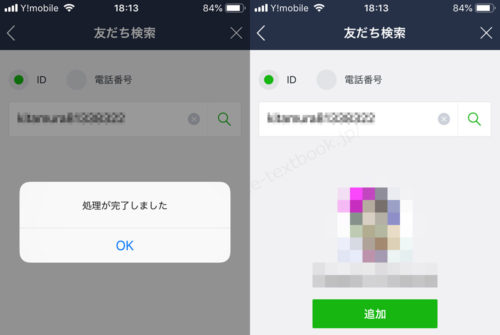
補足:LINEモバイルもID検索ができる唯一の格安SIMだよ
補足になりますが、LINEのID検索ができるのはY!mobileの他に「LINEモバイル」があります。
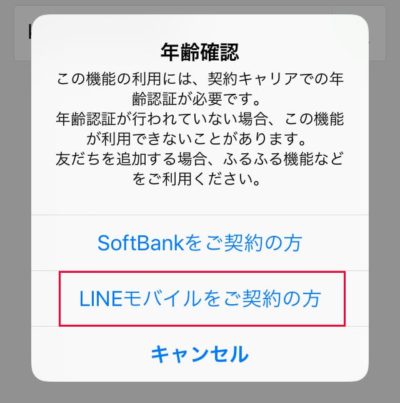
なので、Y!mobile以外にLINEのID検索は絶対に外せない!という方は「LINEモバイル」をおすすめします。
まとめ:ワイモバイルはLINEのID検索・年齢認証ができる格安SIMだよ
以上が、ワイモバイルを使ってLINEのID検索と年齢認証のやり方でした。
- ワイモバイルの利用が開始になったら「My Y!mobile」の初期設定を済ませておく
- My SoftBankへ初回ログインをして紐付けをしておく
- ログイン後にMy SoftBank認証を済ませれば年齢認証が完了し、LINEのID検索が使えるようになる
実際、僕自身は私生活でLINEのID検索はほとんど使う機会がなくなりましたが、娘や息子はまだまだ使っているので、若い子の間ではよく使う機能なのかもですね笑
LINEのID検索がちゃんと使えるのが確認できた方は、Y!mobileの申し込みになりますね
当サイトでは、キャリア別に乗り換え方をレビューしているので、合わせて参考にしてください。また、最近のキャンペーン情報はコチラでまとめています。
↓キャリアから乗り換えの方↓



SIMのみや端末のセットの両方でオススメ!